怎么让Excel数据可视化?
发布时间:2021年05月12日 14:39
我们在操作Excel时,经常会看一列数据,对这列数据进行分析,但是我们人眼看黑白数据是容易疲劳的,我们对图形化的东西感觉比较深刻,所以今天小编教大家一个Excel数据可视化的小窍门,帮助大家更清晰地分析数据。
1.首先我们打开excel开始构造一些数据,从下图中可以看出最后一列数据我们看起来没有感觉,接下来小编教大家来将最后一列数据可视化,如下图。
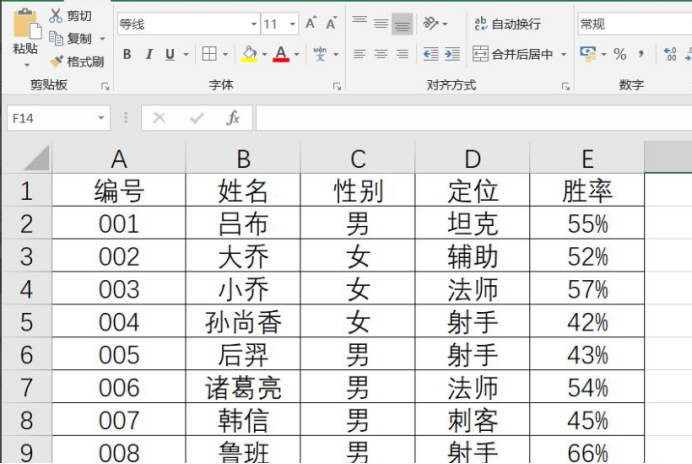
2.首先在最后一列的最下面添加一个数据100%,这个数据作为参考值,如下图。
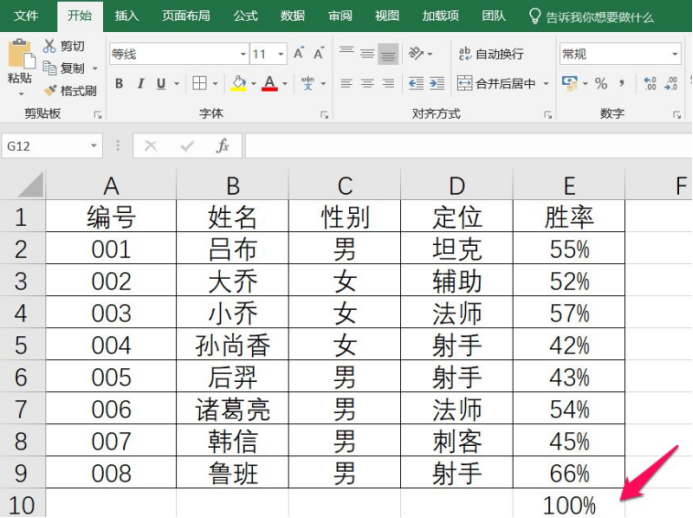
3.然后将最后一列数据包括参考值一起选中,如下图。
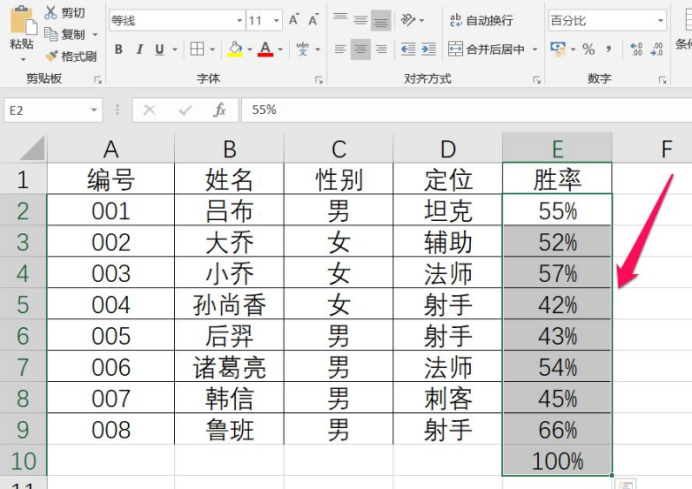
4.然后按照图中红色箭头指示位置点击条件格式,然后点击数据条,然后这里小编选择渐变填充中的绿色,如下图。
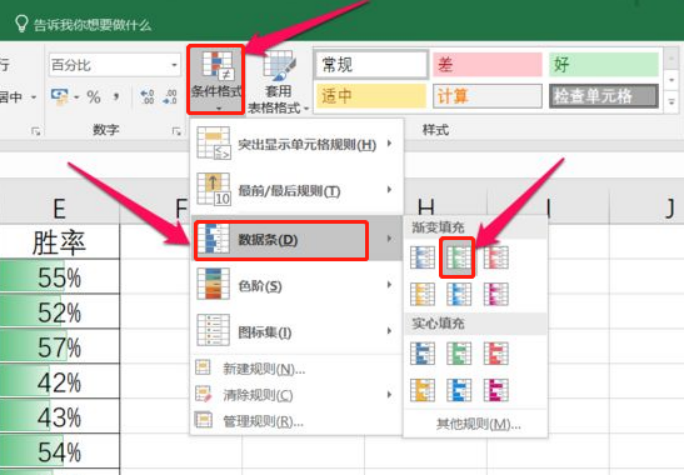
5.然后我们可以看到我们最后一列数据已经是数据可视化了,看起来直观明了,然后我们选中最后一行,然后点击右键弹出右键快捷菜单,点击隐藏将最后一个的参考数据进行隐藏,如下图。
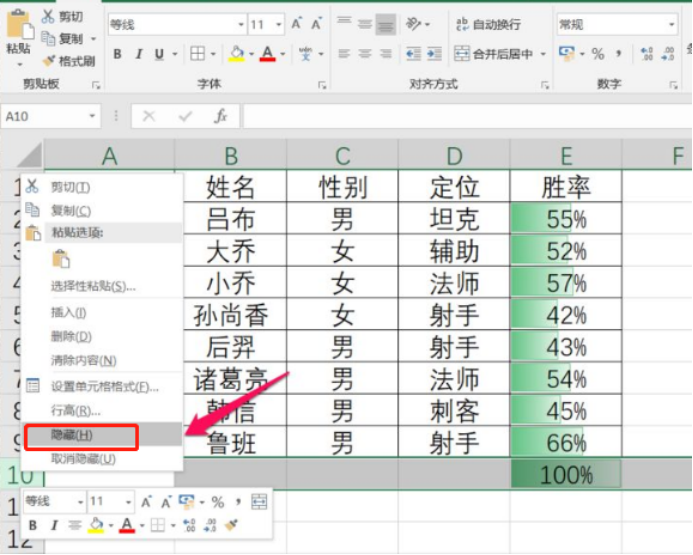
6.隐藏最后一行后我们的数据可视化操作就结束了,大家看一下我们处理过的数据可视化,是不是又美观又直观呢,如下图。
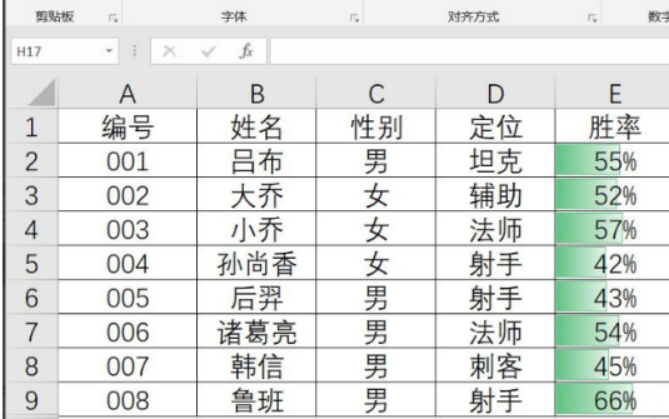
好了Excel数据可视化的操作就完成了,通过上述操作,我们就可以更清晰地观看数据,分析数据了,不会出现视觉疲劳,而且我们选择Excel数据可视化以后,可以选择自己喜欢的图形及图形颜色,这次操作可以大大的提高我们分析数据的效率。
本篇文章使用以下硬件型号:联想小新Air15;系统版本:win10;软件版本:WPS 2019。




